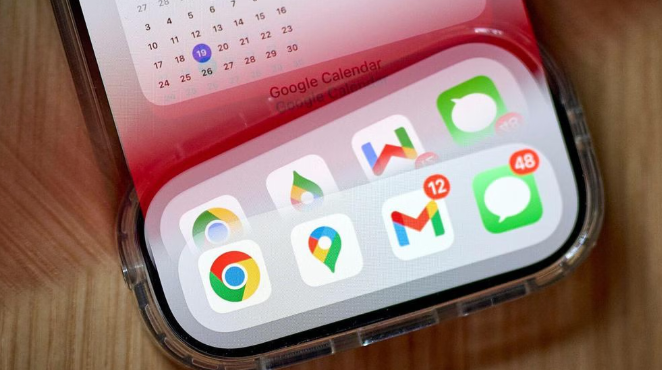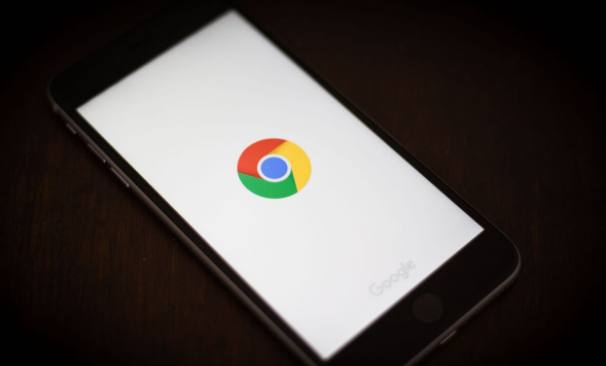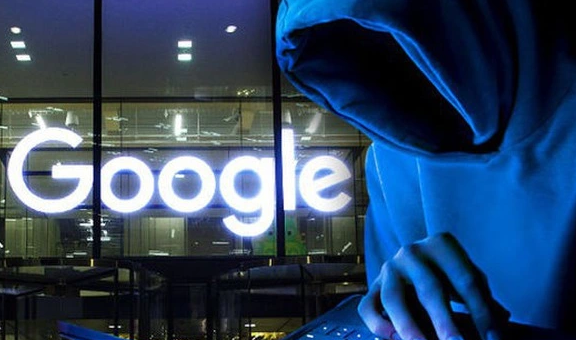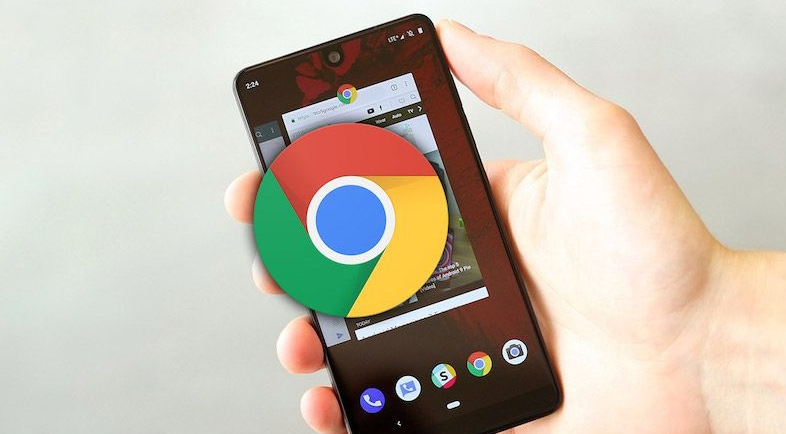谷歌浏览器插件安装失败权限不足的详细解决方法

打开扩展程序管理页面进行基础设置。启动Chrome浏览器后,在地址栏输入`chrome://extensions/`并按下回车键进入扩展管理界面。若此前未开启过开发者模式,需先将右上角的开关切换至启用状态,此时页面会出现新的功能按钮为后续操作做准备。
手动拖拽安装本地插件文件。将预先准备好的.crx格式安装包直接用鼠标拖入扩展管理页面任意位置,系统会自动识别并弹出确认窗口,点击“添加扩展程序”即可完成安装。对于以.zip压缩包形式存在的插件,先解压到独立文件夹,再点击页面左上角的“加载已解压的扩展程序”按钮选择该文件夹完成加载。
检查并编辑权限配置文件。安装完成后进入目标插件的详情页面,仔细查看其申请的各项权限是否与功能描述相符。若发现冗余或可疑权限,可尝试取消勾选相关选项后重新保存配置。高级用户还可通过修改`manifest.json`文件中的`permissions`字段手动添加必要权限如文件系统访问权。
调整浏览器全局安全策略。前往`chrome://settings/content/exceptions`检查是否存在影响插件运行的限制规则,必要时为特定域名添加例外条目。同时确保系统时间和日期准确无误,避免因证书验证失败导致权限异常。若问题持续存在,可定位到用户数据目录取消`Secure Preferences`文件的只读属性后重启浏览器。
处理第三方软件干扰因素。暂时禁用防火墙或杀毒软件测试能否正常安装,若成功则需将Chrome添加到信任列表。企业环境下若受组策略约束,应联系IT管理员调整安全策略设置。此外,其他已安装的扩展程序也可能占用相同权限资源,建议逐一排查并禁用冲突项。
配置操作系统级访问许可。右键点击插件安装文件选择属性,在兼容性标签页勾选“以管理员身份运行”选项。对于使用的本地存储文件夹,需在安全设置中为当前用户赋予完全控制权限,确保插件能够顺利读写所需文件。
验证插件代码稳定性。开发者可启用开发者模式后的调试功能,通过背景页或内容脚本的控制台输出错误日志。使用异步处理机制优化文件操作流程,采用`URL.createObjectURL`生成安全的文件路径引用,并在关键步骤加入异常捕获机制应对潜在错误。
通过上述步骤逐步操作,用户能够系统性地解决谷歌浏览器插件安装时的权限不足问题。所有流程均基于官方技术支持文档推荐的实践方式,结合社区验证过的成熟方案,无需第三方破解工具即可完成完整配置流程。